Những tình trạng lỗi liên quan đến Flash Player thường xuyên xảy ra trên các trình duyệt như Firefox hoặc Cốc Cốc hay Google Chrome. Bạn sẽ nhận được thông báo như Plug-in treo hoặc không hồi đáp, nội dung Flash không hiển thị. Điều này sẽ gây khó chịu không nhỏ trong quá trình chúng ta lướt web hay chơi game trên trình duyệt. Trong bài viết này, chúng tôi sẽ hướng dẫn bạn cách khắc phục lỗi Plugin của Flash trên trình duyệt Cốc Cốc, Google Chrome và Firefox.
1. Khắc phục lỗi Flash trên Google Chrome:
Trong trường hợp người dùng đã cho phép Flash chạy trên trang web, nhưng vẫn hiện thông báo lỗi như dưới đây, Flash không hoạt động thì có thể khắc phục theo các bước sau. Cách này chúng ta có thể áp dụng với trình duyệt Cốc Cốc do chung mã nguồn.
Một số thông báo lỗi Flash trên Chrome:
- Adobe Flash đã bị chặn do lỗi thời.
- Không thể tải plugin.
- Các plugin sau bị chặn trên trang này.
- Plugin này không được hỗ trợ.
- Plugin (Shockwave Flash) không phản hồi.
Bước 1:
Đầu tiên hãy vào trang video hoặc trang game để tiến hành bật Flash. Ở bên trái địa chỉ của trang web, nhấn vào biểu tượng ổ khóa hoặc Thông tin.
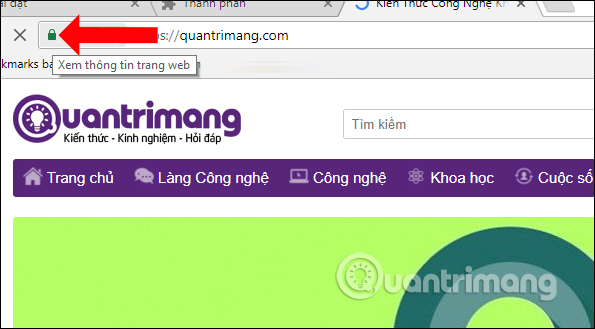
Bước 2:
Tìm tới mục Flash rồi nhấp vào biểu tượng mũi tên chọn Luôn cho phép trên trang web này.Rồi sau đó nhấn vào Tải lại ở trên để lưu lại thay đổi mới.
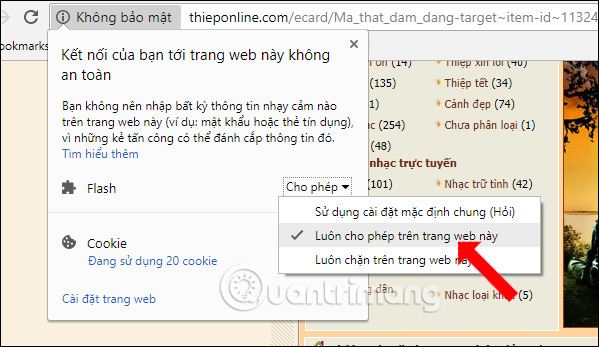
Bước 3:
Tiếp đến chúng ta sẽ tiến hành cập nhật Flash. Tại Google Chrome bạn hãy truy cập vào địa chỉ chrome://components rồi nhấn Enter. Với Cốc Cốc hãy truy cập vào coccoc://components/ và cũng nhấn Enter để truy cập.
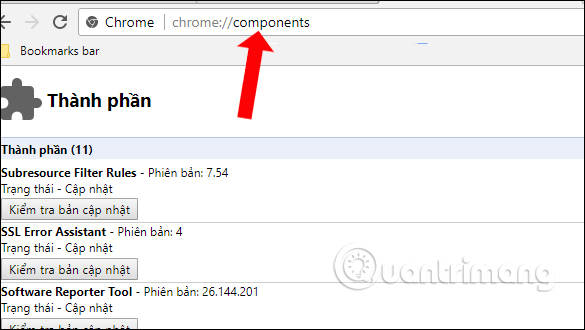
Bước 4:
Tìm xuống danh sách bên dưới phần Adobe Flash Player. Click vào nút Kiểm tra bản cập nhật để kiểm tra phiên bản Flash đang dùng trên trình duyệt.
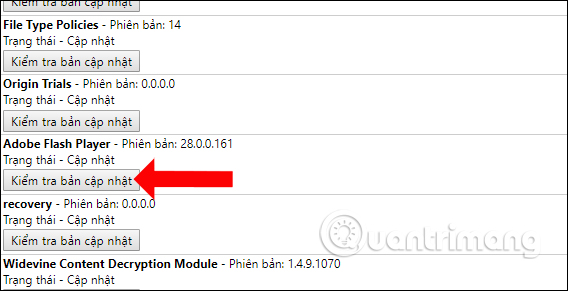
Nếu xuất hiện thông báo Thành phần chưa được cập nhật hoặc Thành phần đã cập nhật như hình dưới đây, thì có nghĩa Flash trên trình duyệt Chrome đang ở phiên bản mới nhất.
Cuối cùng, hãy tải lại trang web có nội dung Flash để áp dụng thay đổi.
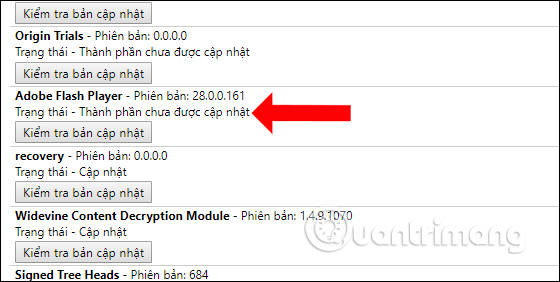
Nếu bạn không khắc phục được lỗi trên thì hãy cài đặt lại Flash từ trang web của Adobe theo link dưới đây. Ngoài ra việc nâng cấp Chrome lên bản mới nhất cũng sẽ khắc phục những lỗi thường xuyên xảy ra với Flash trên trình duyệt.
2. Khắc phục lỗi Flash trên Cốc Cốc:
Lưu ý bạn đọc, hiện tại cách này chỉ áp dụng với những phiên bản Cốc Cốc cũ và Google Chrome từ bản 57 trở xuống. Với những bản Cốc Cốc mới hơn người dùng không thể thực hiện cách này.
Do trình duyệt Cốc Cốc cũng lấy mã nguồn như trình duyệt Google Chrome nên cách sửa lỗi Flash Player trên Cốc Cốc cũng tương tự như trên Chrome.
Bước 1:
Bạn mở trình duyệt Cốc Cốc và nhập lên thanh địa chỉ URL coccoc://components/ và nhấn Enter để truy cập.
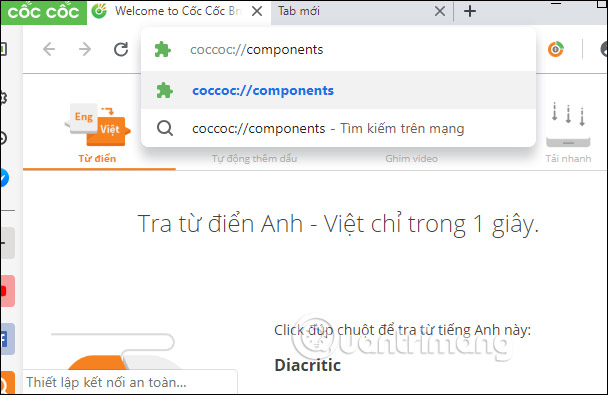
Khắc phục lỗi PlugIn Cốc Cốc
Bước 2:
Tại giao diện Pugins, phần Adobe Flash Player bạn sẽ tích chọn vào mục Luôn cho phép chạy và nhấn chọn vào nút Chi tiết phía trên bên phải giao diện.
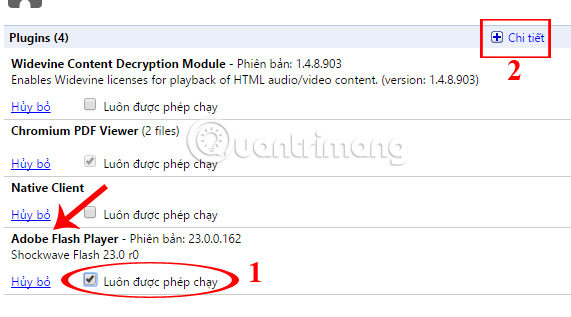
Bật Plugin trong Cốc Cốc
Bước 3:
Trong giao diện Chi tiết chúng ta sẽ kéo xuống phần Adobe Flash Player. Tại mục Vị trí, bạn sẽ sao chép đường dẫn đến chữ PepperFlash và nhấn Sao chép như hình dưới.
Đường dẫn vào file plugin của Flash Player trên Cốc Cốc, Chrome:
- C:\Documents and Settings\Admin\Local Settings\Application Data\CocCoc\Browser\User Data\PepperFlash\23.0.0.166
Hoặc có dạng:
C:\Users\Administrator\AppData\Local\CocCoc\Browser\Application\47.2.2526.131\PepperFlashCác bạn thay tên Users hoặc Admin với tên tài khoản tương ứng trên máy tính của bạn, số hiệu phiên bản Flash Player cũng sẽ khác tùy từng máy. Mọi người nhớ lưu ý chỗ này nhé!
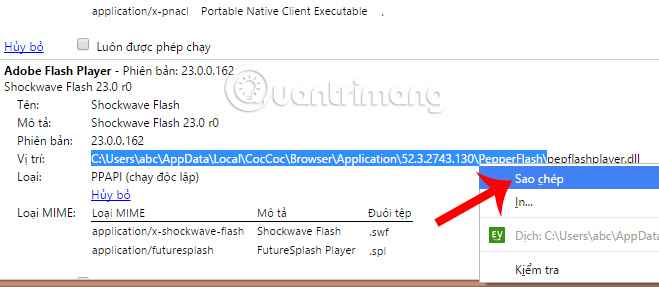
Sửa lỗi Plugin không hồi đáp trên Cốc Cốc
Bước 4:
Tiếp đến bạn sẽ paste đường dẫn thư mục đó vào khung tìm kiếm thư mục trên máy tính và nhấn Enter như hình dưới.
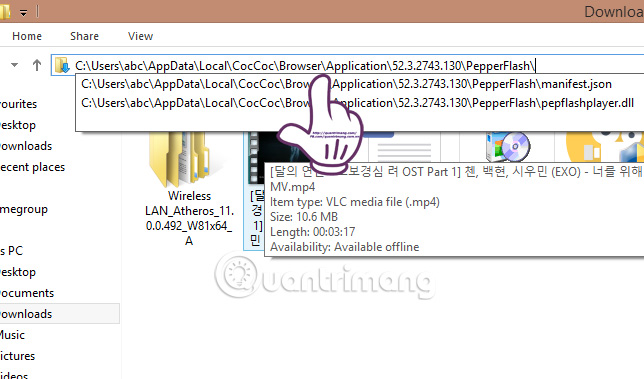
Không thể tải Plugin Cốc Cốc
Bước 5:
Ngay sau đó chúng ta sẽ đến được thư mục chứa file PepperFash trên máy tính. Tại file pepflashplayer.dll, nhấn chuột phải và chọn Properties.
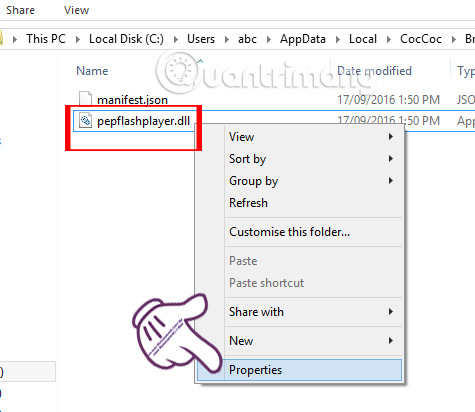
Bước 6:
Xuất hiện giao diện cửa sổ PepperFlash Properties. Tại đây, bạn sẽ nhấn chọn vào tab Security.
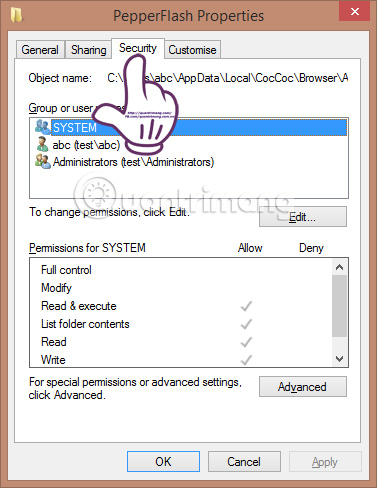
Lưu ý, để làm được thao tác này bạn sẽ cần phải truy cập máy tính dưới quyền Admin. Bạn đọc có thể tham khảo thêm cách làm trong bài Cách kích hoạt tài khoản Admin ẩn trên Windows 7/8/10.
Hoặc bạn có thể tham khảo thêm trong bài viết này để biết cách hiển thị tab Security bằng cách đọc bài viết sau: Làm thế nào để kích hoạt / vô hiệu hóa tab Security?
Ngoài ra, việc bạn đang để định dạng ổ cứng là FAT32 cũng sẽ xảy ra trường hợp không xuất hiện tab Security. Cách khắc phục đó là chuyển định dạnh ổ cứng từ FAT32 sang NTFS. Bạn đọc thực hiện theo từng chi tiết hướng dẫn trong bài viết Cách chuyển FAT32 sang NTFS trên Windows không mất dữ liệu.
Bước 7:
Cũng tại giao diện đó, ngay bên dưới chúng ta sẽ nhấn chọn vào nút Edit.
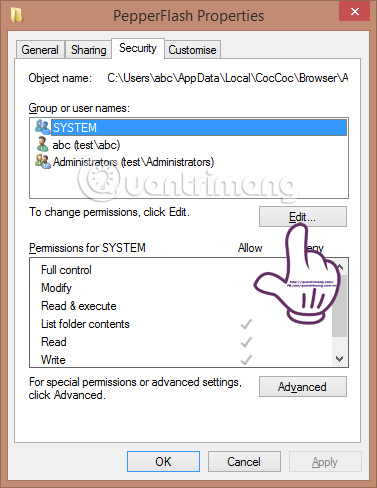
Bước 8:
Tiếp theo tại mục Group or usernames, bạn sẽ chọn tài khoản Everyone. Bên dưới mục Permission for Everyone, chúng ta sẽ tích chọn vào ô Allow ở 3 mục: Full control, Modify và Read & execute. Rồi nhấn Apply và OK để lưu lại thiết lập mới.
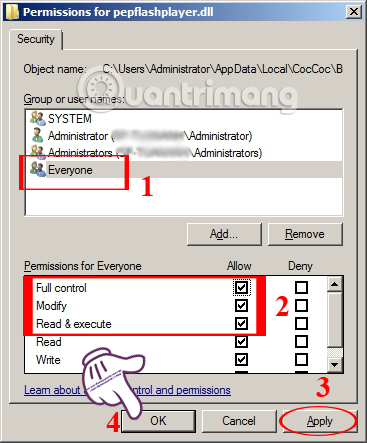
Sau khi thay đổi xong bạn sẽ không gặp lỗi Plugin không hồi đáp trên trình duyệt Cốc Cốc nữa.
2. Cách sửa lỗi Plugin trên trình duyệt Firefox:
Lỗi này xảy ra trên Firefox là do chúng ta cài nhiều tiện ích và từ đó dẫn đến việc xung đột với Adobe Flash Player. Bên cạnh đó, việc sử dụng Firefox phiên bản cũ có thể dẫn đến việc Plugin không được hỗ trợ.
Để có thể khắc phục tình trạng này, tốt nhất bạn nên cài đặt Firefox phiên bản mới nhất và sau đó gỡ bỏ những tiện ích không sử dụng trên trình duyệt.
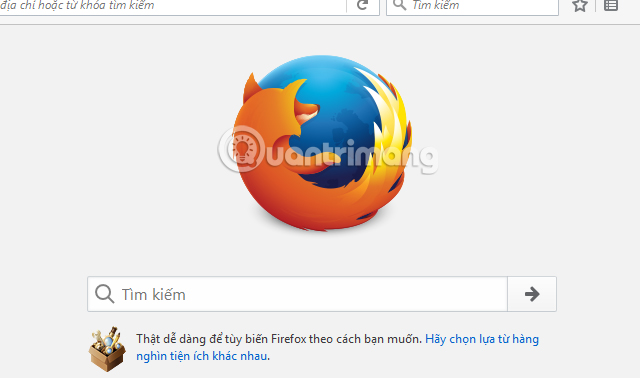
Hoặc chúng ta có thể tải Adobe Flash Player phiên bản mới nếu như bạn đã sử dụng Firefox ở bản mới rồi.
Khi cài đặt bản mới của trình duyệt Firefox và Adobe Flash Player, những lỗi liên quan đến Flash Player hay những lỗi khác cũng sẽ ít có khả năng xảy ra.
Trên đây là cách sửa lỗi Flash dừng đột ngột, không hồi đáp trên trình duyệt Cốc Cốc và Firefox. Hy vọng với cách khắc phục trên, bạn có thể chơi game hay xem video trên trình duyệt mà không gặp những lỗi liên quan đến Flash Player nữa.
Tham khảo thêm các bài sau đây:
- Khắc phục lỗi Flash Player dừng đột ngột trên Google Chrome
- 2 cách để copy nội dung trên web không cho copy
- Cách xóa lịch sử duyệt web trên Chrome và Firefox
Chúc các bạn thực hiện thành công!
 Công nghệ
Công nghệ  Windows
Windows  iPhone
iPhone  Android
Android  Học CNTT
Học CNTT  Download
Download  Tiện ích
Tiện ích  Khoa học
Khoa học  Game
Game  Làng CN
Làng CN  Ứng dụng
Ứng dụng 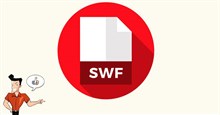
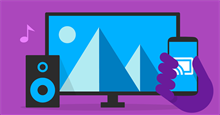
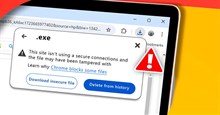
















 Linux
Linux  Đồng hồ thông minh
Đồng hồ thông minh  macOS
macOS  Chụp ảnh - Quay phim
Chụp ảnh - Quay phim  Phần cứng
Phần cứng  Thủ thuật SEO
Thủ thuật SEO  Kiến thức cơ bản
Kiến thức cơ bản  Dịch vụ ngân hàng
Dịch vụ ngân hàng  Lập trình
Lập trình  Dịch vụ công trực tuyến
Dịch vụ công trực tuyến  Dịch vụ nhà mạng
Dịch vụ nhà mạng  Quiz công nghệ
Quiz công nghệ  Microsoft Word 2016
Microsoft Word 2016  Microsoft Word 2013
Microsoft Word 2013  Microsoft Word 2007
Microsoft Word 2007  Microsoft Excel 2019
Microsoft Excel 2019  Microsoft Excel 2016
Microsoft Excel 2016  Microsoft PowerPoint 2019
Microsoft PowerPoint 2019  Google Sheets
Google Sheets  Học Photoshop
Học Photoshop  Lập trình Scratch
Lập trình Scratch  Bootstrap
Bootstrap  Ứng dụng văn phòng
Ứng dụng văn phòng  Tải game
Tải game  Tiện ích hệ thống
Tiện ích hệ thống  Ảnh, đồ họa
Ảnh, đồ họa  Internet
Internet  Bảo mật, Antivirus
Bảo mật, Antivirus  Họp, học trực tuyến
Họp, học trực tuyến  Video, phim, nhạc
Video, phim, nhạc  Giao tiếp, liên lạc, hẹn hò
Giao tiếp, liên lạc, hẹn hò  Hỗ trợ học tập
Hỗ trợ học tập  Máy ảo
Máy ảo  Điện máy
Điện máy  Tủ lạnh
Tủ lạnh  Tivi
Tivi  Điều hòa
Điều hòa  Máy giặt
Máy giặt  Quạt các loại
Quạt các loại  Cuộc sống
Cuộc sống  Kỹ năng
Kỹ năng  Món ngon mỗi ngày
Món ngon mỗi ngày  Làm đẹp
Làm đẹp  Nuôi dạy con
Nuôi dạy con  Chăm sóc Nhà cửa
Chăm sóc Nhà cửa  Du lịch
Du lịch  DIY - Handmade
DIY - Handmade  Mẹo vặt
Mẹo vặt  Giáng sinh - Noel
Giáng sinh - Noel  Quà tặng
Quà tặng  Giải trí
Giải trí  Là gì?
Là gì?  Nhà đẹp
Nhà đẹp  TOP
TOP  Ô tô, Xe máy
Ô tô, Xe máy  Giấy phép lái xe
Giấy phép lái xe  Tấn công mạng
Tấn công mạng  Chuyện công nghệ
Chuyện công nghệ  Công nghệ mới
Công nghệ mới  Trí tuệ nhân tạo (AI)
Trí tuệ nhân tạo (AI)  Trí tuệ Thiên tài
Trí tuệ Thiên tài  Bình luận công nghệ
Bình luận công nghệ